Текстовый редактор онлайн — приложение для редактирования текста
Текстовый редактор онлайн – универсальный сервис, позволяющий работать с текстом с любого устройства. Понадобится только интернет соединение. Сейчас в сети можно найти огромное количество веб-редакторов, каждый из которых может предложить хороший инструментарий и большой ассортимент опций. Рассмотрим самые популярные и качественные сайты.

СОДЕРЖАНИЕ СТАТЬИ:
Microsoft Word Online
В первую очередь, стоит отметить ресурс, созданный корпорацией Майкрософт. Каждый пользователь знает и работал с программой Microsoft Word. Это самый популярный в мире текстовый редактор, которым теперь можно пользоваться бесплатно в онлайн режиме.
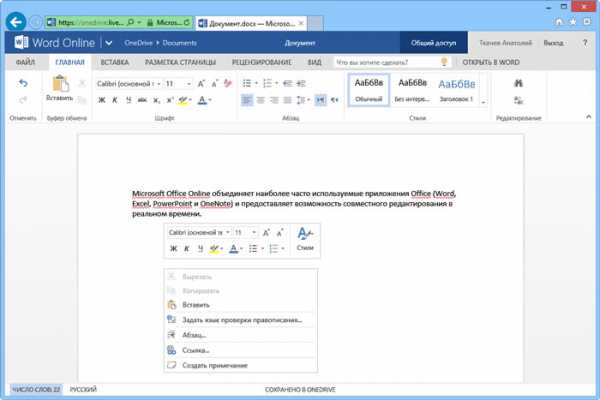
Здесь вы найдете знакомый инструментарий и функционал, с помощью которых легко выполнять детальное форматирование и редактирование любого текста. Основная особенность сайта – с ним могут взаимодействовать пользователи Облака OneDrive. Так что воспользоваться текстовым онлайн редактором можно будет лишь после создания аккаунта в Microsoft. Работает с проверкой орфографии и пунктуации.
Текстовый редактор в режиме онлайн – Google Документы
Еще один удобный сервис от мощного «гиганта» Google. Этот офисный онлайн пакет, также как и первый продукт, доступен юзерам, использующим хранилище Гугл Диск. Стоит отметить, что в процессе работы автоматически будут сохранены выполненные изменения. Так что даже если соединение будет прервано, вы сможете найти редактируемый файл в своей учетке Google Диск.
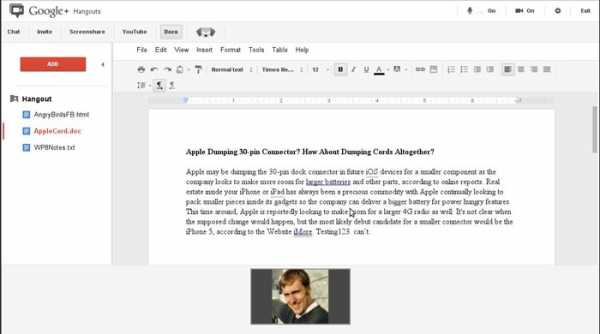
Самое интересное, что вы можете не только напечатать текст, но и воспользоваться голосовым набором. Здесь очень точная система распознавания слов, так что в итоге получается ошибок менее пяти процентов. Естественно, данный параметр будет зависеть от характеристик подключенного оборудования, от манеры проговаривания слов. К тому же есть опция редактирования файла через голосовые указания. Просто нужно назвать функцию. Основные достоинства:
- оперативная отправка файлов по Gmail;
- все файлы в автоматическом режиме преобразовываются в формат для Гугл Docs;
- простой интерфейс. В основном окошке не отображаются многочисленные опции, в основном, они спрятаны в разных вкладках.
YouText.ru
Первыми двумя сервисами можно воспользоваться только после авторизации, этот же редактор можно использовать бесплатно и без регистрации. Просто переходите по ссылке и используете сайт для текстового набора и форматирования.
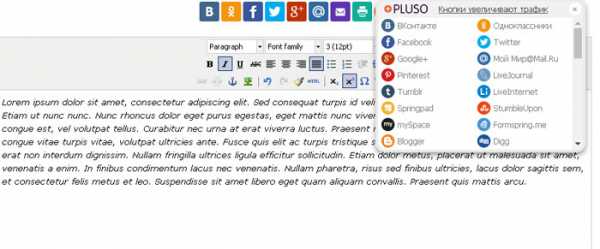
Надо сразу сказать, что здесь нет работы с текстом в привычном понимании этих слов, это скорее отличный продукт для быстрого создания заметки.
Есть стандартные инструменты, так что при необходимости может справиться со своими задачами.
Автор рекомендует:
Markable
Этот редактор является более сложным, он пользуется языком разметки Markdown, который идеально справляется с тэгами. Получить более подробную инфу об этом языке вы можете в справке, там отлично описан весь его синтаксис. Стоит отметить, что эта справка англоязычная.
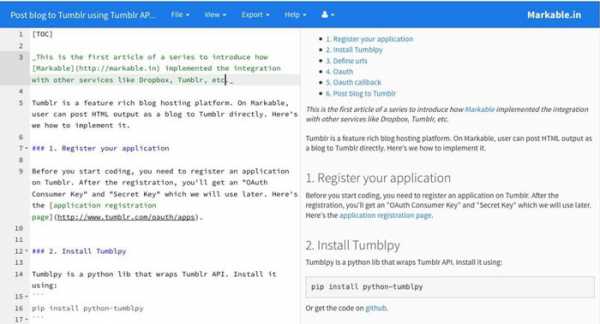
Основные особенности, которые отличают текстовый редактор:
- обязательное прохождение регистрации;
- пара рабочих областей: одна предназначена для написания, редактирования и добавления тэгов, а в другой отображается конечный результат;
- есть детальная инструкция для работы;
- можно взаимодействовать с Tumblr и Дропбокс;
- есть функция синхронизации теста с разными устройствами;
- автоматически сохраняет текст.
Данный сервис идеально подойдет для редактирования текста онлайн, который планируется вставить на какой-то сайт. Но если вы не владеете английским или языком Markdown, у вас не получится полностью оценить работу продукта и воспользоваться всеми его возможностями.
DropBox Paper
Этот редактор появился от одноименного облачного хранилища не очень давно. Проект позиционируется разработчиками, как простой в работе сервис для реализации современных документов. Для авторизации подойдет существующая учетная запись Гугл.
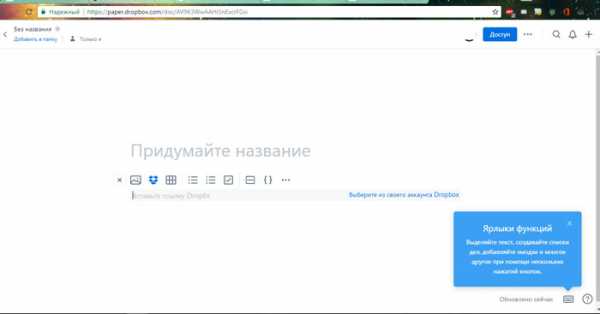
На сайте приятное оформление и минимальное выделение основных функций, позволяющих создавать грамотные тексты. Сделать разметку онлайн просто: выделяете напечатанные слова и в выплывающем меню настраиваете форматирование. Вся работа выполняется на русском.
Достоинства:
- простейшая структура;
- поддержка русского;
- можно писать программный код.
Недочеты:
- нельзя создавать PDF;
- не синхронизируется с Google Apps;
- не поддерживает Open Office.
Полезный контент:
Zoho Writer
Отличный высококачественный продукт, который часто сравнивается с продуктами от Майкрософт. И это логично: у обоих ресурсов удобное и приятное оформление, мощный ассортимент опций и инструментов для редактирования текста. Редактор легко справится с удаленным программным обеспечением для файлов типа Office и написанием кода программ. Здесь можно использовать текстовый процессор, а также создавать таблицы, рекламные буклеты и прочее онлайн.
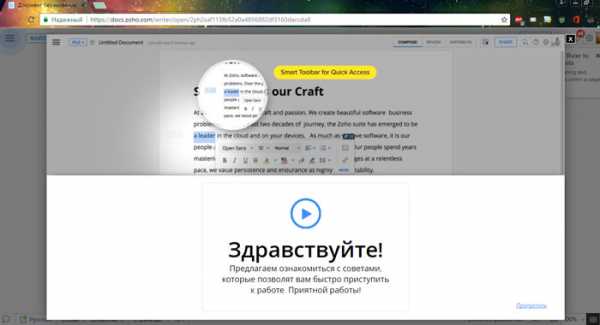
Для работы обязательна регистрация. Можно авторизироваться через Фейсбук или другие соцсети. В панели управления есть несколько вкладок, с помощью которых можно работать с рисунками, шрифтами и прочим.
Есть возможность быстро опубликовать свой текст в блогах WordPress, создать электронную подпись, защищающую авторские права, преобразовывать текст в таблицу и многое другое. Плюсы:
- во-первых, похож на полноценные программы для ПК;
- во-вторых, распространяется бесплатно;
- в-третьих, синхронизируется с Облаком;
- в-четвертых, интерфейс на русском языке;
- наконец, есть подсказки, упрощающие работу с ресурсом.
Вот только не все веб-обозреватели мобильных устройств смогут поддерживать мощный функционал сервиса. Так что следует пользоваться свежими версиями Опера и Хром, или деактивировать в браузерных настройках показ полноценной версии сайта.
Каждый текстовый редактор, работающий онлайн, описанный в этой статье, обладает своими преимуществами. С ними удобно и легко работать, так что если не хочется, или нет возможности воспользоваться программой, скачанной на компьютер, можно использовать качественный онлайн сервис.
Это может быть так же интересным:
life-v.ru
Голосовой набор текста онлайн на компьютере — Rusadmin
У многих пользователей, чья деятельность занята с наборами больших объёмов текста, часто возникает желание как-то ускорить данный процесс. Кто-то оттачивает метод слепой печати, кто-то подключает людей со стороны (диктовка, параллельный набор разных отрезков текста), а кто-то использует современные новации, уже ставшие обыденностью нашей жизни. Среди последних особое место занимает голосовой набор текста, позволяющий значительно ускорить процесс тайпинга. В этой статье я расскажу, как осуществить голосовой набор текста онлайн на компьютере, какие ресурсы нам в этом помогут, и как воспользоваться их функционалом.
 Набираем текст голосом
Набираем текст голосомСодержание статьи:
Особенности голосового набора текста на ПК
Желая осуществить набор текста голосом важно учитывать, что практически все существующие сегодня онлайн-сервисы используют в своей работе движок от Google, который поддерживается только браузером Google Chrome. Первая часть подборки сервисов в прошлой статье. Попытка запустить данные сервисы на браузерах с принципиально иной структурой (например, Mozilla) обычно заканчиваются ничем, вам просто порекомендуют установить Хром и работать с его функционалом. И это в полной мере касается как отечественных, так и зарубежных онлайн-сервисов.
Соответственно, качество восприятия текста различных ресурсов находится на сопоставимом уровне. При этом рекомендуется использовать качественный внешний микрофон, установить оптимальные настройки микрофона на ПК, проговаривать текст громко и отчётливо.
Что относится самого набирания текста, то методика реализации крайне проста, и не вызовет никаких проблем. Обычно вы переходите на соответствующий сетевой ресурс, выбираете язык набора текста и задействуете микрофон. Произносите речь, выключаете микрофон и проверяете полученный текст на наличие ошибок. Затем текст может быть сохранён, скопирован в текстовый редактор и так далее.
 Записываем произнесённую речь с Гугл
Записываем произнесённую речь с ГуглПерейдём к непосредственному описанию сервисов, позволяющих осуществить голосовой набор текста онлайн.
Сервис Speechpad записывает текст в блокнот через микрофон
- Популярный сервис для набора текста голосом онлайн, работающий с браузером Хром. Для работы с ним необходимо перейти на сайт https://speechpad.ru/.
- Выбрать язык голосового ввода (по умолчанию – русский), определиться с рядом смежных настроек.
- Для начала работы необходимо нажать на кнопку «Включить запись» и начать произносить текст, максимально чётко, называя словами знаки препинания (например, «запятая», «восклицательный знак» и так далее).
- После окончания вербального набора текста проверьте текст на наличие ошибок, а затем перенесите (скопируйте) его туда, куда вам необходимо (помогут, к примеру, стандартные команды «Копировать» – «Вставить»).
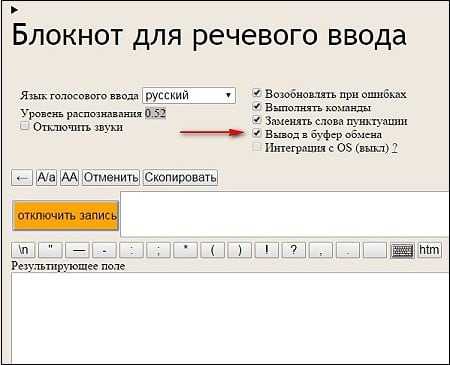 Блокнот сервиса для речевого ввода
Блокнот сервиса для речевого вводаСервис August4u озвучки голосом текста
- Аналогичный описанному выше сервис august4u.net, выполняющий набор текста онлайн голосом.
- Система настроек здесь крайне проста – выбираете язык набора (кликнув по соответствующему флагу), активируете преобразование фраз в знаки препинания (соответствующая кнопка), нажимаете на значок микрофона справа и диктуете текст.
- После окончания набора текста вновь жмёте на иконку микрофона, тем самым прекращая набор.
- Затем проверяете текст на ошибки, и если всё нормально, то сохраняете текст к себе на ПК или пересылаете по е-мейлу (помогут соответствующие кнопки).
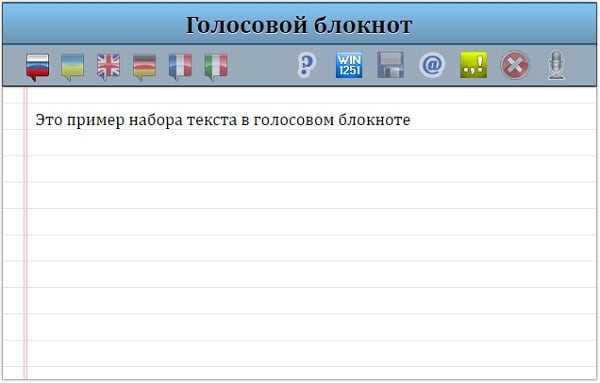 Пример голосового блонота
Пример голосового блонотаГолосовой набор текста с помощью Vorabota
Ещё один отечественный сервис Vorabota, также работающий под Google Chrome. Регламент работы с ним похож на предыдущие сервисы – выбираете язык ввода, нажимаете на иконку микрофона справа и наговариваете текст. Для окончания набора вновь жмёте микрофон, проверяете текст на ошибки и копируете куда вам необходимо.
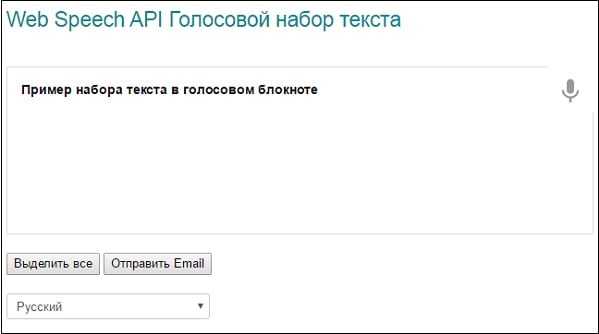 Интерфейс сервиса Vorabota
Интерфейс сервиса VorabotaПеревод аудио в текст с Dictation.io
Англоязычный ресурс Dictation.io, с функционалом похожим на упомянутые выше.
- Для работы с ним необходимо выполнить вход на него https://dictation.io/, в самом низу экрана выбрать язык диктовки, затем нажать на клавишу «Start Dictation» и начать наговаривать текст.
- Для прекращения набора необходимо вновь нажать на упомянутую клавишу.
- Для очистки текста нужно нажать на клавишу «Clear», клавиша «Save» позволит сохранить ваш текст, а клавиша «Сopy» — скопирует текст в буфер обмена.
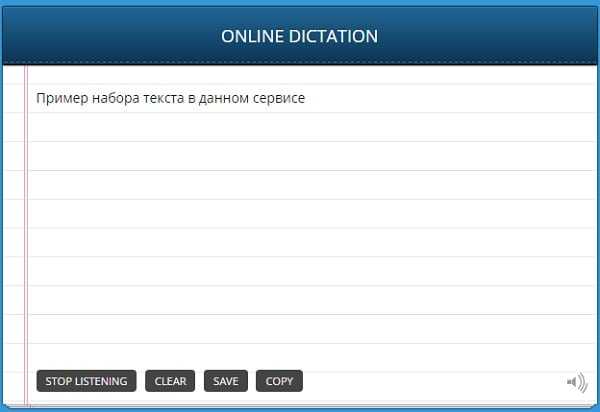 Блокнот сервиса Dictation.io
Блокнот сервиса Dictation.ioРасширения и дополнения для браузера Хром
В магазине Хром также можно скачать расширения (дополнения), которые устанавливаются в браузер Хром, и дополняют его функционал голосовым набором текста. Установив такое расширение (его значок появится в панели управления браузера справа), вам будет необходимо сначала определиться с языком ввода и другими настройками (кликаем на соответствующий значок расширения в панели управления).
Чтобы воспользоваться функционалом приложения нужно установить курсор в место набора теста, кликнуть правой клавишей мыши, выбрать в появившемся меню опцию установленного расширения (например, Speechpad) и начать диктовку текста голосом онлайн.
Расширение Speechpad переводит речь в текст
Расширение от уже упомянутого мной сетевого сервиса – Speechpad для Гугл Хром. После установки данного расширения в браузер вы сможете осуществлять голосовой набор, установив курсор в нужное место, кликнув правой клавишей мыши и выбрав в появившемся меню опцию «Speechpad».
Дополнение Войснот II с голосовым блокнотом
Войснот II – сервис для браузера Chrome, предназначенный для набора голосом онлайн. После установки данного сервиса он появится в списке сервисов данного браузера, туда можно перейти, набрав в адресной строке: chrome://apps/ и нажав ввод.
После клика на соответствующий значок сервиса открывается новое окно, в котором вы можете осуществить голосовой набор текста, для чего необходимо кликнуть на кнопочку с изображением микрофона.
 Расширение Войснот
Расширение ВойснотЗаключение
Упомянутые мной сервисы позволят вам эффективно выполнить голосовой набор текста онлайн на компьютере. Практически все они (включая расширения из магазина Гугл Хром) обладает крайне простым функционалом и несколькими основными опциями управления. Если вам необходимо быстро набрать текст, а скорость вашего набора не так высоко – тогда стоит приглядеться к данным сервисам, они позволят осуществить быстрый набор текста голосом онлайн.
Вконтакте
Одноклассники
Загрузка…
rusadmin.biz
Шрифты онлайн — красивые шрифты
Вашему вниманию предлагается сайт для подбора шрифтов онлайн.
Мы предлагаем к ознакомлению довольно внушительную коллекцию красивых шрифтов, аккуратно расположившуюся в нашем каталоге. Самыми популярными разделами с русскими шрифтами, являются готические, декоративные и рукописные шрифты, особо хотелось бы выделить раздел с граффити шрифтами ставшие популярными в последнее время.
Сайт шрифты онлайн удобен тем, что Вам не придется скачивать шрифт, чтобы узнать как он выглядит, достаточно просто ввести фразу, которую Вы бы хотели видеть, в качестве примера отображения шрифта (по умолчанию «Fonts Online»), так же дополнительно все символы и буквы алфавита, входящие в шрифт, отображаются на самой странице шрифта.
Подбор шрифтов
Наш сайт предназначен в первую очередь для дизайнеров, но его возможности оценит любой человек, ценящий свое время и предпочитающий работать с удобством.
Мы постарались сделать сайт максимально удобным для подбора шрифтов, поэтому все шрифты поделены на разделы, кириллические шрифты идут отдельно от латинских, также имеются разделы, характеризующую общую стилистику шрифта.
Если вы подбираете шрифт для какой-то определенной фразы, введите ее в специальной форме, и эта фраза будет отображаться в примере шрифта. Текст может быть как на русском, так и на английском языке, но учтите, что пример шрифта, не имеющего соответствующих литер, может отображаться некорректно. Размер шрифта выставляется автоматически в зависимости от длины фразы, поэтому не используйте слишком длинные фразы, содержимое может быть слишком мелким. Настройки цвета шрифта и его фона, выводимые в качестве примера, меняются в этой же форме. Мы надеемся, Вам будет удобно.
Подобрав нужный шрифт, Вы можете зайти на его страницу, на котором будет представлено изображение примера шрифта, его название, авторское право, версия, размер файла шрифта и другие атрибуты хранимые в файле шрифта, например из них вы можете узнать о торговой марке, дизайнере шрифта и изготовителе, а так же их веб-адресе. Также на странице шрифта представлена таблица всех его букв.
К каждому шрифту можно оставить комментарий, делитесь ваши мнением по поводу шрифта и способом его использования.
Скачивание шрифтов
Хотим заметить, наш уважаемый посетитель, что скачать шрифты бесплатно можно, но если шрифт распространяется с ограничениями, то скачивать можно только в ознакомительных целях ведь если Вы хотите использовать шрифт в коммерческой деятельности, да и просто использовать, то необходимо обратиться к автору шрифта за разрешением. Copyright, условия распространения, контакты авторов или правообладателей часто указаны в описания шрифта.
В свою очередь обращаюсь к авторам и правообладателям. Если на нашем сайте Вы нашли Ваш шрифт и не хотите его здесь видеть, то сообщите нам об этом (форма для связи) и мы его незамедлительно уберем.
Бесплатные шрифты
В нашем каталоге есть раздел бесплатных шрифтов, все шрифты которого распространяются свободно либо полностью бесплатно. Надо заметить, что часто, создатели шрифтов ограничивают способ их применения под свободной лицензией, например некоторые шрифты можно свободно использовать в не коммерческих целях, но в коммерческой только после покупки шрифта.
Если в описании шрифта точно не указана его бесплатность, то нужно связаться с автором либо правообладателем шрифта и уточнить возможности его использования.
Что такое шрифт?
- Шрифт
- это система символов (литер) предназначенных для графического отображения букв, цифр и знаков алфавита, каждый символ имеет общую стилистическую основу делающее его похожими на остальные символы шрифта.
В каталоге хранятся одни из самых популярных шрифтов современного Интернета:
Наши шрифты хранятся в формате ttf или otf и прекрасно работают в любой современной операционной системе и подходят для работы в Photoshop и любой другой программе.
С уважением, Администрация сайта Шрифты Онлайн.
www.fonts-online.ru
Написать, определить, создать, подобрать шрифт онлайн
В данной статье будут рассмотрены онлайн сервисы по работе со шрифтами, которые могут быть полезны в повседневной работе дизайнера и которые помогут ему решить ряд задач, таких как:
- Написание текста красивым шрифтом онлайн;
- Определение шрифта по картинке онлайн;
- Создание своего шрифта;
- Подбор шрифтов онлайн.

Написать текст красивым шрифтом онлайн
Буквально недавно, при редактировании картинки к одной из моих статей, необходимо было подобрать особый шрифт. И несмотря на то, что их набор я значительно расширил, среди установленных на компьютере я не нашел подходящий. И тут пришла мысль, было бы неплохо, если бы можно было вписывать текст где-то на сайте, выбирать шрифт и получать уже готовую надпись, которую можно использовать на сайте, либо в каких-то своих дизайнерских целях, например: создание логотипа или баннера.
Естественно я зашел в поисковик и вбил фразу: «Написание текста онлайн». Как и ожидалось, такой сервис существует. Конечно же, он далек от совершенства, но требуемое мной задание он смог выполнить.
Онлайн сервис написания текста разными шрифтами
Сайт — online-letters.ru
При переходе на сайт, у вас загрузится страничка, где можно будет выбрать интересующую категорию шрифта: печатные, каллиграфические, декоративные, сказочные и прочие.

Далее появится мастер создания надписи, где нужно вписать текст подлежащий редактированию.
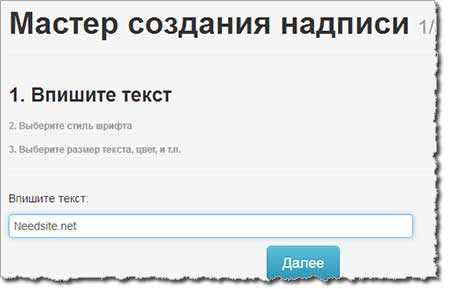
Затем следует подобрать подходящий шрифт.
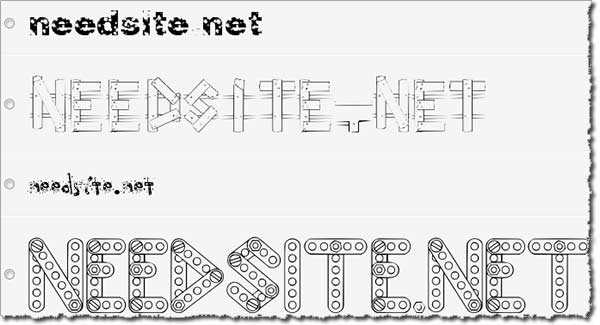
На завершающем этапе выбираете цвет и размер шрифта:
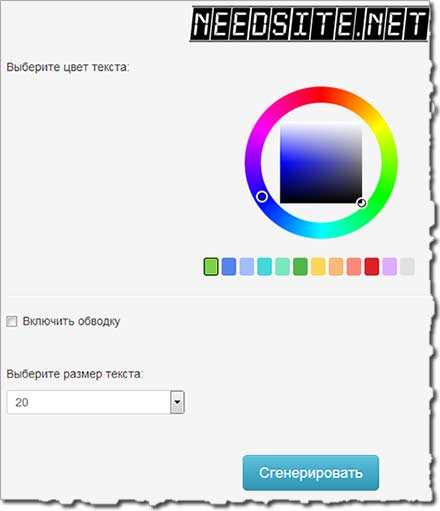
Жмем «Сгенерировать».
Готово! Ваша запись создана. Создана она в виде картинки, которую можно сохранить к себе на компьютер, либо использовать ссылку при вставке на сайт, которую любезно предоставляет этот онлайн сервис.
В итоге, средствами данного онлайн сервиса, можно получить красивый шрифт и избавить себя от необходимости скачивать и устанавливать шрифты себе на компьютер. Которых на определенном этапе может накопиться так много, что в них просто запутаешься.
Определить шрифт по картинке онлайн
Еще один интересный онлайн сервис, но выполняющий прямо противоположную функцию описанному в предыдущем пункте – он определяет шрифт по картинке.
Может быть полезным в ситуации, когда вы нашли на каком-нибудь сайте или блоге изображение с интересным шрифтом, который бы вы хотели установить к себе не компьютер, но не знаете его название.
http://www.myfonts.com/WhatTheFont/ — онлайн сервис, который поможет узнать, какой именно шрифт на картинке \ изображении.
http://www.whatfontis.com – его аналог.
Принцип достаточно прост – указываете путь к файлу на компьютере, либо вводите адрес (ссылку) изображения.
Указываете, какие буквы изображены на картинке.
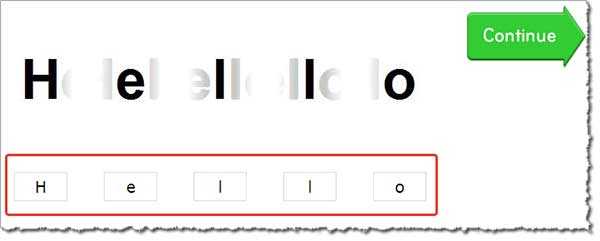
Далее система производит поиск подходящих по структуре шрифтов и выводит на страницу.
Стоит учесть, что нельзя загружать изображения с прозрачным фоном.
Создать свой шрифт онлайн
Существует достаточно много десктопных программ, которые позволяют создать свой собственный уникальный шрифт. Но есть и онлайн сервисы, которые так же могут без проблем выполнить эту задачу.
Лучшим на данный момент является — fontstruct.com. Для того чтобы пользоваться сервисом, необходимо пройти стандартную E-mail регистрацию, после чего можно приступить к созданию шрифтов.
Принцип работы достаточно прост. Есть рабочее поле, на котором с помощью блоков нужно нарисовать букву или символ. К слову, их очень много, поэтому потенциала для создания любого вида шрифтов более чем достаточно.
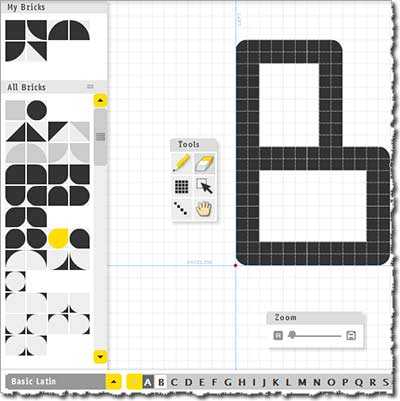
BitFontMaker – еще один сервис создания шрифтов. Несмотря на функциональное сходство, BitFontMaker имеет весьма скудные возможности по сравнению с предыдущим вариантом. В основном из-за того, что в арсенале редактора всего 1 вид блоков.
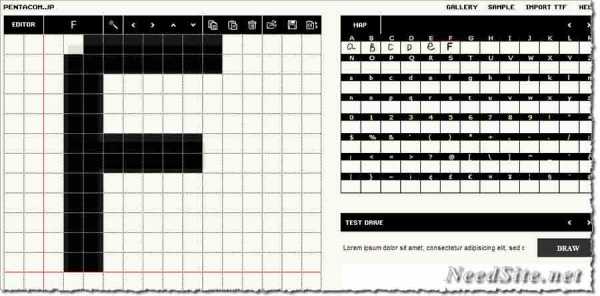
Подобрать шрифт онлайн
Достаточно давно, я установил себе целый пакет шрифтов (если память не изменяет — с ex.ua). В него входили и интересные для меня и абсолютно бесполезные, которые я не использую, и не буду использовать в дальнейшем.
Время от времени появляется потребность в новых шрифтах, но использовать метод которым я пользовался ранее — глупо. Зачем нужен этот лишний балласт? Лучше иметь 100 постоянно используемых отборных шрифтов, чем 1000 «покрывшихся пылью».
Так что теперь, я использую онлайн сервис для подбора шрифтов, где я могу визуально оценить шрифт, перед тем как скачивать и устанавливать его на свой компьютер.
Из всех перепробованных, мне больше всего понравился — http://www.fonts-online.ru. Шрифтов там поистине много. И кириллических и латинских.
Плюс ко всему там есть достаточно удобные фильтры, которые без труда помог найти шрифт нужного типа.
needsite.net
Онлайн прописи для письма. Буквы и цифры
Сейчас ни для кого не является секретом тот факт, что время на обучение ребенка правильному каллиграфическому письму в первом классе сведено к минимуму.
Успеть бы показать, как буква пишется и читается.
И от этой спешки неокрепшие пальчики ребенка начинают через некоторое время выводить такие каракули, что о написанном можно только догадываться.
Закрепить навык письма, выработать автоматическое правильное и что самое главное понятное написание письменных букв помогают дополнительные занятия с прописями.
На этой страничке вашему вниманию представлен онлайн-сервис по генерированию прописей, которые вы можете составить самостоятельно с учетом всех проблем и потребностей вашего ребенка.
Генератор прописей преобразует введенный вами текст в рукописные прописи, применяя специально созданный каллиграфический шрифт с пунктирной и сплошной линией.
Генератор прописей
Чтобы составить прописи, выберите на панели нужные вам функции.
Вид страницы: в косую линию, в узкую линию, в широкую линию.
Выбор страницы зависит от степени подготовленности вашего ребенка.
Для написания цифр используйте страницу в клетку.
Вид шрифта: пунктирный, сплошной серый, сплошной черный.
Для обводки букв выберете пунктирный шрифт или сплошной серый.
Для самостоятельного письма по примеру — сплошной черный.
Положение страницы: книжное, альбомное.
В отдельной строке напишите задание.
Например: обведи буквы, пропиши по образцу, пропиши самостоятельно по образцу и т.п.
Далее заполните форму текстом на свое усмотрение.
Это могут быть отдельные буквы, слоги, слова. Пропишите те буквы и слоги, при написании которых у вашего ребенка возникают трудности.
Вы можете вписать предложения или текст (стихотворение, загадку).
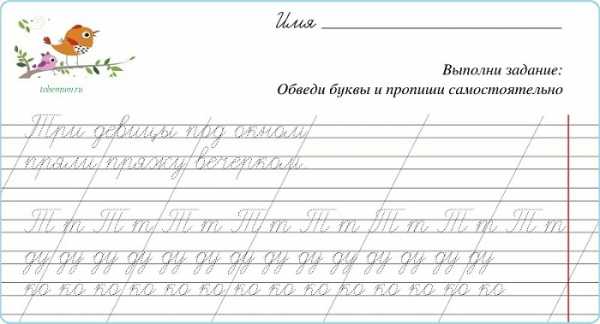
Для перехода на новую строку и корректного отображения текста используйте кнопку ENTER.
В книжном формате ширина строки порядка 40-42 знака, учитывая пробелы. В альбомном формате ширина строки порядка 55-58 знаков.
С помощью онлайн генератора прописей вы можете составить, скачать и распечатать задания для детей любой сложности.
Вы можете создать прописи не только на кириллице. Используя латинскую раскладку клавиатуры, вы можете сгенерировать прописи по английскому и немецкому языку.
Для дошкольного возраста используйте пунктирный шрифт и страницу с косой линией.
Пропишите отдельные строчные и заглавные буквы, слоги и слова для обводки.
Для первоклассников можно создать прописи уже со сплошной линией.
Вы можете написать по одному примеру, оставив строку пустой для самостоятельного письма.

Вы так же можете с помощью генератора прописей составить грамматическое упражнение для ребенка.
Напишите слова или текст с пропущенными буквами. Это могут быть словарные слова, слова с проверочными гласными, слова с приставками и т.п.
Не забудьте про цифры 🙂
Используйте страницу в клетку и пунктирный шрифт. Можно распечатать не только прописи с цифрами, но и прописи с математическими примерами, составив их самостоятельно.
Напомню, что если вам необходимы задания с математическими примерами по математике воспользуйтесь Генератором примеров, который поможет вам создать и распечатать математические примеры для детей разного уровня подготовки.
Надеюсь, что сервис по созданию прописей поможет вам в обучении ваших детей.
Данный генератор будет полезен для составления прописей, как для дошкольников, так и для школьников младших классов.
Для самых маленьких подойдут уже готовые развивающие прописи.
Если вдруг у вас возникнут трудности или вопросы — обязательно пишите в комментариях.
Буду рада обратной связи, отзывам и предложениям.
Так же буду признательна за поддержку в развитии генератора :))
Читайте похожие записи:
tobemum.ru
Текстовые редакторы Microsoft Word, Блокнот, Notepad и бесплатный онлайн редактор текста сервиса Google

Приветствую вас, уважаемые читатели блога Rabota-Vo.ru! Практически каждый, кому компьютер нужен не только для общения в социальных сетях и различных игрушек, периодически сталкивается с необходимостью напечатать какой-нибудь текст. К сожалению, не все знают, в какой программе это удобнее сделать.
Текстовый редактор – это приложения, предназначенные для работы с текстами. Существуют разные виды таких программ. Самые простые из них позволяют набирать тексты, редактировать их, сохранять и отправлять на печать. Другие приложения для работы с текстами имеют расширенный функционал. Некоторые виды текстовых редакторов требуют установки на компьютер, но есть и онлайн редакторы.
Чтобы выбрать для себя самый удобный текстовый редактор, нужно поработать в двух или трех приложениях. Но, думаю, небольшой обзор четырех популярных программ позволит вам сделать какие-то выводы.
Текстовый редактор Word с автоматической проверкой орфографии
Наверное, каждый пользователь знает, что такое Word или, по крайней мере, слышал это название. Пожалуй, не ошибусь, если скажу что, текстовый редактор из пакета офисных приложений Office от компании Microsoft является одним из самых популярных.
Не буду описывать все возможности этой программы, их, наверное, не знают даже сами разработчики (хотя могу и заблуждаться). Достаточно сказать, что текстовый редактор Microsoft Word – мощное приложение с большим количеством функций. В этой программе можно набирать и редактировать тексты, использовать разные шрифты и стили, менять цвет текста, форматировать документы, вставлять изображения, ссылки, таблицы, диаграммы, формулы, выноски. Редактор самостоятельно проверяет орфографию, предлагает варианты написания слов, следит за расстановкой знаков препинания. Microsoft Word содержит большое количество символов и автофигур, позволяет использовать художественный текст, делать несложные презентации и Web-страницы. Для удобства работы в приложении есть много вспомогательных функций, позволяющих быстро находить нужные фразы и отрывки текста, заменять одно слово другим во всем документе и многое другое.
Также нужно упомянуть удобный интерфейс, позволяющий быстро освоить приложение. Казалось бы, зачем искать что-то еще, но… есть одно «но». Microsoft Word – не бесплатное приложение. Конечно, тем, для кого работа на дому в интернете, к примеру, по набору текста стала источником стабильного и достаточно высокого дохода, имеет смысл купить этот редактор. Но, если человек использует подобное ПО достаточно редко, можно выбрать что-то похожее, только бесплатно.
LibreOffice Writer – на данный момент это самый мощный среди бесплатных текстовых редакторов. Он позволяет работать с документами Microsoft Word, RTF, создавать HTML документы. В нем также можно вставлять в тексты таблицы, картинки, мультимедийные объекты и другие элементы. В LibreOffice Writer имеется редактируемый словарь и функция проверки орфографии. Интерфейс программы напоминает ранние версии Word, поэтому освоить его несложно. Тем более что есть русская версия приложения. Одним словом, этот редактор можно смело назвать бесплатным аналогом или упрощенной версией Microsoft Word.
Есть и другие бесплатные приложения (AbiWord, OpenOffice), но, судя по отзывам пользователей, им далеко до LibreOffice Writer.
Текстовый редактор Блокнот
Блокнот – это самый простой текстовый редактор, который входит в стандартный пакет установки системы Windows. Он работает с расширением TXT, но может открывать файлы INF, INI, LOG.
Редактор Блокнот имеет совсем небольшой набор функций. Он позволяет набирать тексты, выбирать шрифты, осуществлять поиск, автоматически заменять слова, сохранять документы и отправлять их на печать. Такие функции, как форматирование, проверка орфографии, вставка изображений, использование разных цветов в этом приложении недоступны.
Тем не менее, Блокнот полезен не только начинающим, но и опытным пользователям, как простой и удобный вспомогательный инструмент. Вот лишь некоторые возможности этой программы:
Блокнот работает с текстами в кодировках Unicode, UTF-8 и ANSI и позволяет выполнять преобразование одной кодировки в другую. Для этого можно просто выбрать нужную кодировку при сохранении файла.
Если набрать текст в Microsoft Word или другом аналогичном редакторе, а потом опубликовать на сайте или в блоге, там появится много лишнего. Конечно, если движок нормальный, этого не произойдет. Но лучше сначала вставить текст в блокнот, а уже оттуда скопировать его для публикации. Для этого можно использовать горячие клавиши Ctrl+C (скопировать) и Ctrl+V (вставить).
В Блокноте можно делать или редактировать несложные Web-страницы. Для сохранения файла в формате HTML достаточно в поле «имя файла» ввести «название.html», а в поле «тип файла» выбрать «все файлы».
Блокнот позволяет убрать и тот «мусор», который может появиться при копировании текста из каких-нибудь редакторов. Например, есть такая программа для распознавания текста, которая расшифровывает сканированные документы. Очень удобно, но все распознать она не может, и в тексте остается много непонятных значков. Чтобы их убрать, достаточно скопировать результат в Блокнот.
Редактор текста Google, позволяющий печатать текст онлайн бесплатно
В Google есть замечательный редактор, позволяющий набирать текст прямо в браузере, в режиме онлайн, без установки приложения на компьютер. Правда, чтобы получить к нему доступ, надо создать аккуант в Google или воспользоваться уже существующим. После этого пользователю будут доступны удобные сервисы для работы с документами, в том числе и редактор текста онлайн, о котором хочу сказать пару слов.
Этот онлайн сервис находится во вкладке «Диск», которая появляется в верхней части браузера при выборе системы поиска Google. Чтобы начать печатать текст, надо нажать на яркую красную кнопку «Создать», потом «Документ», после этого в новой вкладке откроется редактор.
По своим функциональным возможностям редактор текста Google – это что-то среднее между Microsoft Word и Блокнотом. Он поддерживает несколько текстовых форматов (DOCX, RTF, TXT), а также HTML, PDF. В нем можно форматировать тексты, использовать разные шрифты и стили, менять цвет текста, вставлять таблицы, рисунки, формулы, ссылки, специальные символы, номера страниц, сноски и комментарии, осуществлять поиск и проверку орфографии (редактор подчеркивает слова с ошибками и предлагает варианты их написания). Еще одна уникальная функция – это перевод текста на разные языки. Переведенный текст открывается в новом окне, что позволяет сравнить его с оригиналом.
Все документы автоматически сохраняются в разделе «Мой диск», где их можно оставить, если тексты еще нужны, или скачать на компьютер. Кстати, все это можно делать с мобильного телефона.
В общем, в онлайн редакторе Google есть все, что нужно для работы с текстами. Если бы он еще позволял в автоматическом режиме выполнять проверку документа на антиплагиат, это был бы лучший на данный момент бесплатный редактор. К сожалению, такого редактора текста онлайн в Яндексе пока нет.
Бесплатный текстовый редактор Notepad для программистов и веб-мастеров
Есть еще один редактор, о котором хотелось бы упомянуть, так как сам им пользуюсь. Это Notepad, который является аналогом блокнота и ориентирован на работу с исходным кодом PHP и Html. Он является незаменимым инструментом для блоггеров и тех, кого интересует создание сайтов самостоятельно, и кто уже сталкивался с проблемой чистки и редактирования кода.
Приложение распространяется бесплатно, скачать текстовой редактор Notepad можно на сайте разработчиков. Программа очень легкая и обеспечивает максимальную скорость работы. К сожалению, подробно рассказать о редакторе в этом материале не получится, отмечу лишь некоторые особенности:
В Notepad Plus есть подсветка синтаксиса, то есть разные элементы кода выделяются определенными цветами, а обычный текст остается черным.
Редактор позволяет легко находить закрывающие теги, выделяя их цветом, для этого достаточно кликнуть мышкой по открывающему тегу.
Есть нумерация строк, что тоже очень удобно. Можно убирать и отображать отдельные участки текста. Для этого достаточно нажать на значок (-) или (+) на вертикальной полосе, расположенной вдоль шкалы с номерами строк.
Немаловажно, что редактор Notepad поддерживает русский язык.
Редактор позволяет отменять действия неограниченное количество раз с помощью стрелки возврата. • Встроенный в Notepad FTP-клиент позволяет редактировать файлы прямо на хостинге.
Есть в Notepad и функция поиска, что позволяет сэкономить много времени.
По статистике, редактором Notepad Plus пользуются до 70% Web-мастеров.
Пожалуй, на этом можно и завершить краткий обзор самых популярных текстовых редакторов. Желаю всем удачи и успехов! До новых встреч на страницах блога Rabota-Vo.ru!
Вас это может заинтересовать:
Голосовой набор текста – онлайн сервисы…
Иногда очень удобно, когда вы просто диктуете текст, а он сам набирается на компьютере. Есть приложения, которые распознают речь и преобразовывают ее в печатный вариант.…
rabota-vo.ru
